win10如何关闭提示窗口模式
来源:插件之家
时间:2023-07-08 09:44:37 264浏览 收藏
积累知识,胜过积蓄金银!毕竟在文章开发的过程中,会遇到各种各样的问题,往往都是一些细节知识点还没有掌握好而导致的,因此基础知识点的积累是很重要的。下面本文《win10如何关闭提示窗口模式》,就带大家讲解一下知识点,若是你对本文感兴趣,或者是想搞懂其中某个知识点,就请你继续往下看吧~
win10如何关闭提示窗口模式?很多小伙伴在使用Win10系统打开软件的时候总会弹出一个窗口,很多小伙伴觉得这个提示窗口一直弹出来比较麻烦,想要关闭的时候却不知道要如何去操作,其实非常的简单,下面就跟着小编一起来看看Win10关闭提示窗口的方法吧。

Win10关闭提示窗口攻略
1、首先我们在开始菜单的搜索框搜索控制面板,点击控制面板程序,如下图所示。
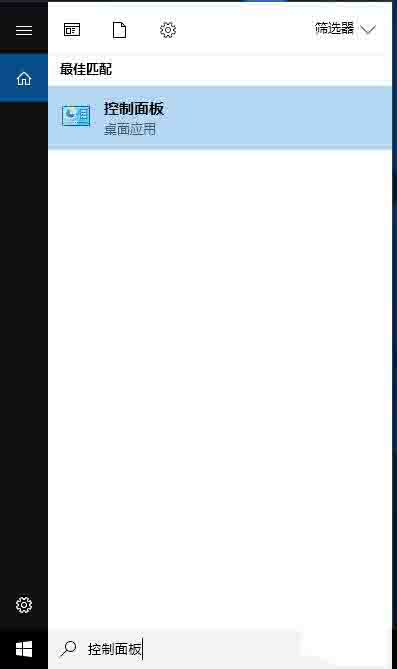
2、在控制面板界面中,点击系统和安全,如下图所示。
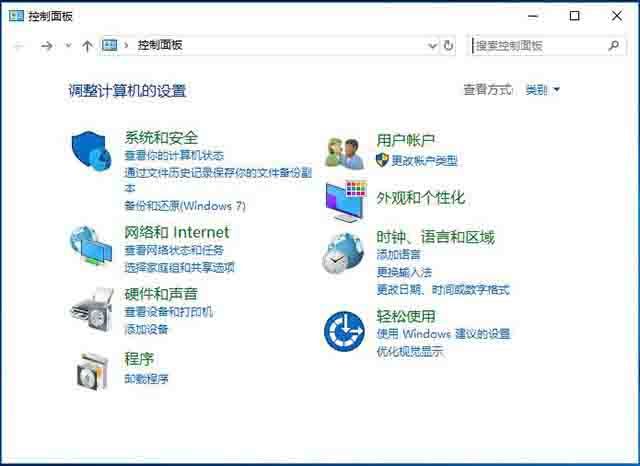
3、在系统和安全的界面中,我们再点击安全和维护,如下图所示。
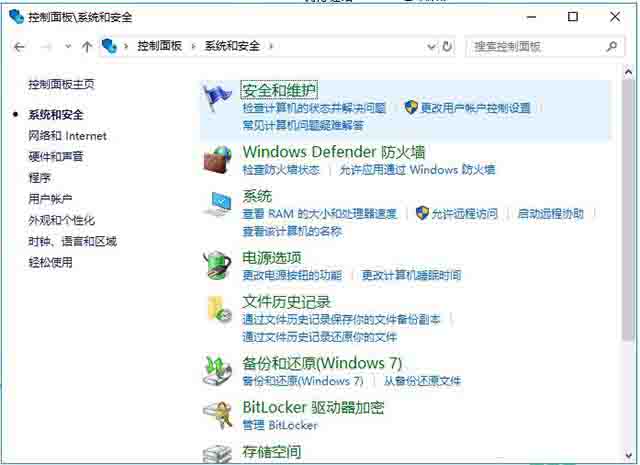
4、在点击更改用户账户控制设置,如下图所示。
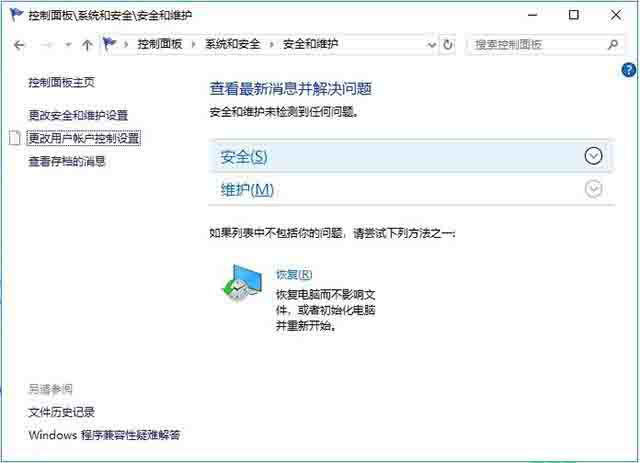
5、将始终通知拉到最底,从不通知即可。
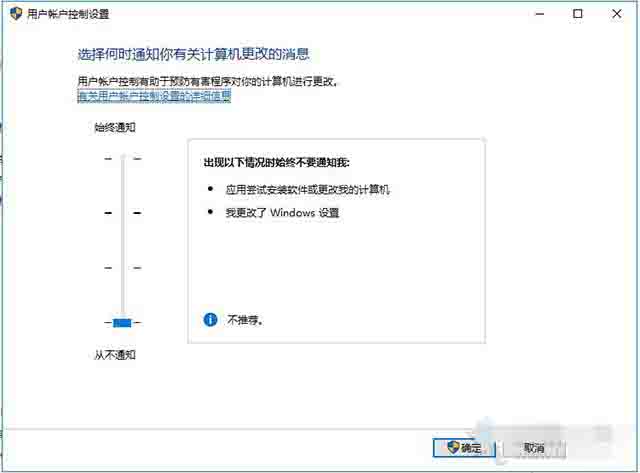
理论要掌握,实操不能落!以上关于《win10如何关闭提示窗口模式》的详细介绍,大家都掌握了吧!如果想要继续提升自己的能力,那么就来关注golang学习网公众号吧!
声明:本文转载于:插件之家 如有侵犯,请联系study_golang@163.com删除
相关阅读
更多>
-
501 收藏
-
501 收藏
-
501 收藏
-
501 收藏
-
501 收藏
最新阅读
更多>
-
455 收藏
-
309 收藏
-
439 收藏
-
395 收藏
-
250 收藏
-
143 收藏
-
393 收藏
-
184 收藏
-
163 收藏
-
188 收藏
-
476 收藏
-
192 收藏
课程推荐
更多>
-

- 前端进阶之JavaScript设计模式
- 设计模式是开发人员在软件开发过程中面临一般问题时的解决方案,代表了最佳的实践。本课程的主打内容包括JS常见设计模式以及具体应用场景,打造一站式知识长龙服务,适合有JS基础的同学学习。
- 立即学习 543次学习
-

- GO语言核心编程课程
- 本课程采用真实案例,全面具体可落地,从理论到实践,一步一步将GO核心编程技术、编程思想、底层实现融会贯通,使学习者贴近时代脉搏,做IT互联网时代的弄潮儿。
- 立即学习 516次学习
-

- 简单聊聊mysql8与网络通信
- 如有问题加微信:Le-studyg;在课程中,我们将首先介绍MySQL8的新特性,包括性能优化、安全增强、新数据类型等,帮助学生快速熟悉MySQL8的最新功能。接着,我们将深入解析MySQL的网络通信机制,包括协议、连接管理、数据传输等,让
- 立即学习 500次学习
-

- JavaScript正则表达式基础与实战
- 在任何一门编程语言中,正则表达式,都是一项重要的知识,它提供了高效的字符串匹配与捕获机制,可以极大的简化程序设计。
- 立即学习 487次学习
-

- 从零制作响应式网站—Grid布局
- 本系列教程将展示从零制作一个假想的网络科技公司官网,分为导航,轮播,关于我们,成功案例,服务流程,团队介绍,数据部分,公司动态,底部信息等内容区块。网站整体采用CSSGrid布局,支持响应式,有流畅过渡和展现动画。
- 立即学习 485次学习
